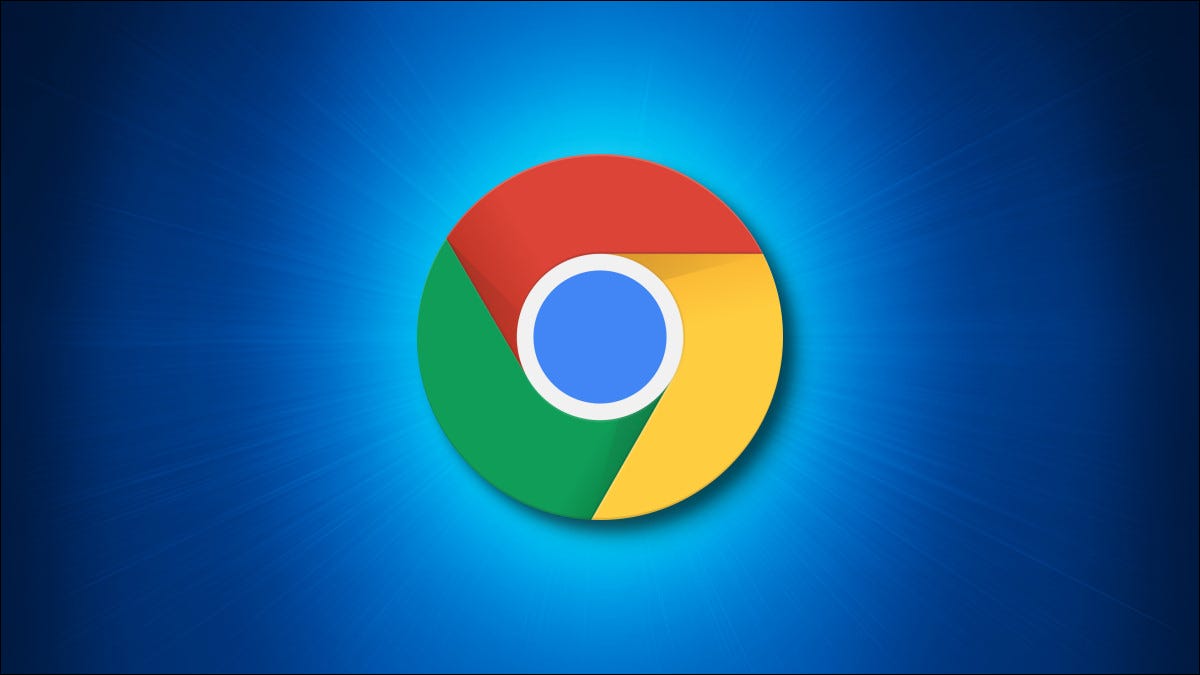
Mientras usa Google Chrome en Windows, Mac, Linux o Chrome OS, es fácil ver una lista de sus archivos descargados anteriormente y borrar su historial de descargas si es necesario. He aquí cómo hacerlo.
Primero, abre Google Chrome. En cualquier ventana, haga clic en el botón del menú principal (tres puntos verticales) en la esquina superior derecha. En el menú que aparece, haga clic en «Descargas».
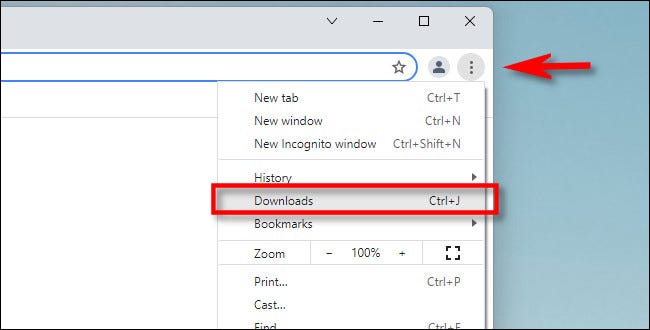
Cuando se abre la pestaña «Descargas», verá su historial de descargas presentado como una lista de archivos. Si tiene descargas activas, también se mostrarán aquí. Dependiendo del estado de cada archivo, lo que ve al lado de su entrada cambiará. Si se eliminó un archivo desde que lo descargó, verá «Eliminado» junto al nombre del archivo. Si se interrumpió la descarga, a menudo puede reanudar la descarga haciendo clic en el botón «Reanudar».
Además, puede abrir cómodamente la ubicación del archivo con un enlace útil. Para hacerlo en Finder en una Mac, haga clic en “Mostrar en Finder. Para abrir la ubicación del archivo en Linux, Chrome OS o Windows, haga clic en «Mostrar en carpeta».
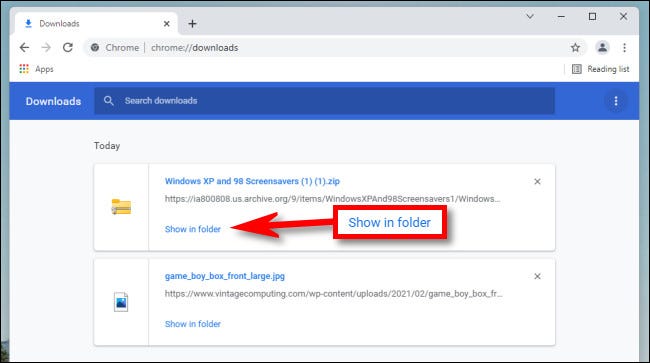
Cuando haya terminado de verificar la lista de Descargas, simplemente cierre la pestaña «Descargas». Chrome mantendrá un registro de sus descargas a menos que borre manualmente la lista.
Cómo borrar su historial de descargas en Chrome
Si desea borrar su historial de descargas en Chrome, primero abra la pestaña «Descargas» haciendo clic en el botón de menú de tres puntos, luego seleccione «Descargas».
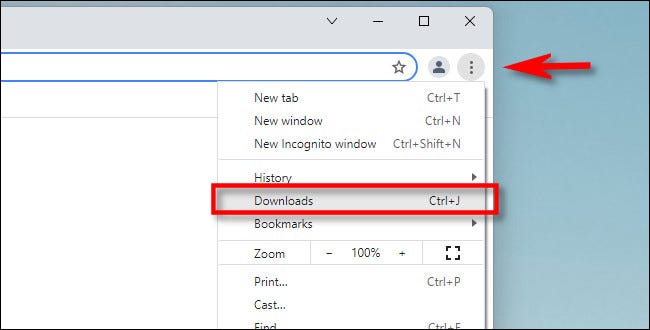
Para eliminar una descarga individual de la lista de Descargas, haga clic en el botón «X» en la esquina superior derecha de la entrada. (Esto no borrará el archivo que Chrome guardó en su computadora).
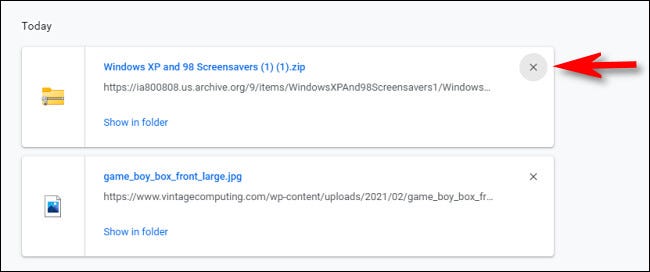
Repita esto con cualquier otro archivo que desee eliminar de la lista de Descargas.
Para borrar completamente su historial de descargas de Chrome, primero haga clic en el botón de tres puntos ubicado en la barra de herramientas azul «Descargas».
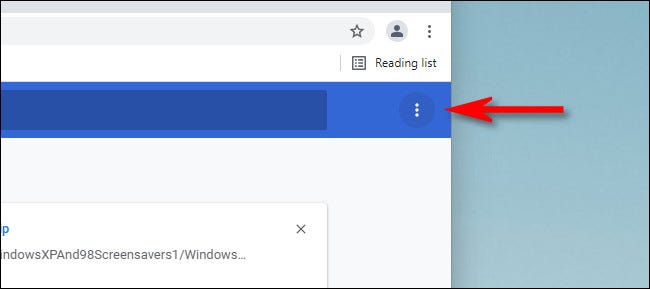
En el pequeño menú que aparece, seleccione «Borrar todo».
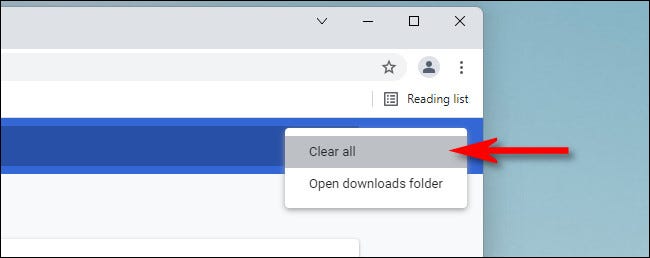
Chrome borrará por completo su lista de descargas. Los archivos que haya descargado no se verán afectados.
Tenga en cuenta que el modo incógnito (el modo de navegación privada de Chrome) no borrará su lista de descargas. Entonces, si desea mantener limpio su historial de descargas por razones de privacidad, deberá borrarlo manualmente siguiendo los pasos anteriores de manera regular. ¡Feliz descarga!


